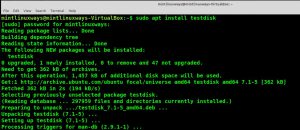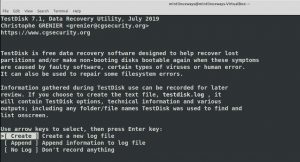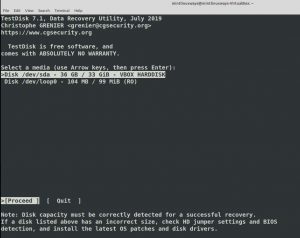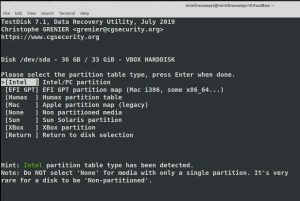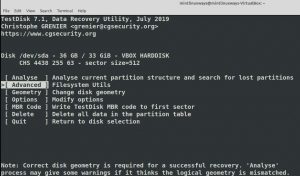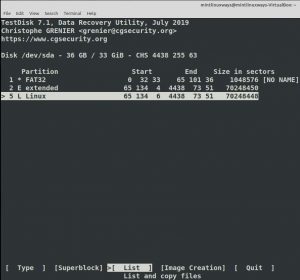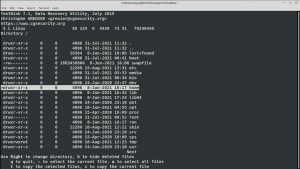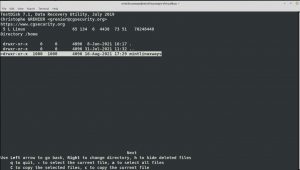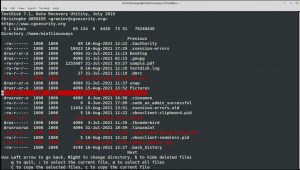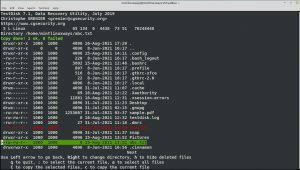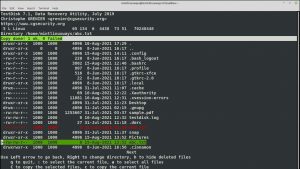Как восстановить удаленный файл в Linux
Что такое TestDisk?
Все случайно удалили какие-то файлы во время работы один или два раза в жизни. Вот почему важно знать правильные инструменты и процедуры для восстановления файлов.
TestDisk — это инструмент для восстановления данных из командной строки, его функциональность распространяется на восстановление удаленных/поврежденных файлов, разделов и файловых систем. Он также поддерживает восстановление загрузочного сектора с помощью резервного копирования данных. Несмотря на обширный функционал, этот инструмент прост в использовании.
В этой статье вы узнаете о TestDisk и о том, как его использовать для восстановления удаленного файла в системе Linux.
Примечание . В Linux обычно есть два варианта удаления любого файла. Один из них — «переместить в корзину», а другой — «удалить». Если вы удалили файл, поместив его в корзину, вы можете просто восстановить его из корзины. Но если вы использовали опцию «удалить» для удаления файла, процесс восстановления усложняется. Поэтому рекомендуется использовать опцию «переместить в корзину» при удалении любого файла.
Предпосылки
Система на базе Linux
Терминальный доступ
Учетная запись пользователя с привилегиями sudo.
Примечание. Эти инструкции в этом руководстве выполняются в системе Linux Mint. TestDisk действителен для любой системы на базе Linux.
Как установить TestDisk?
Чтобы установить TestDisk через пакет apt, выполните следующую команду в терминале.
sudo apt install testdisk
Теперь введите TestDisk в Терминале, чтобы открыть инструмент и пройти аутентификацию, указав пароль при появлении запроса.
Восстановить удаленные файлы с помощью TestDisk
При запуске инструмента TestDisk вам будет предложено выбрать метод ведения журнала. Рекомендуется выбрать вариант создания или добавления. После того, как вы выбрали свой вариант, просто нажмите Enter , чтобы продолжить.
Далее вам будет предложено выбрать раздел или устройство, с которого вы хотите восстановить файлы. TestDisk обнаружит ваш раздел по умолчанию. После того, как вы выбрали свой раздел, вы можете продолжить, нажав Enter.
Точно так же вы должны выбрать тип таблицы разделов и продолжить.
На следующем экране запроса выберите « Дополнительно » в меню.
Затем выберите L Linux в командной строке. И выберите параметр « Список » в меню и нажмите « Ввод».
Теперь перейдите в папку, в которой был удален файл.
Добравшись до папки, вы увидите, что удаленные файлы помечены красным цветом.
Перейдите к файлу, который вы хотите восстановить, и нажмите c , чтобы скопировать файл.
После того, как вы выбрали файл, вам будет предложено выбрать и перейти к месту назначения в файловой системе, куда вы хотите поместить восстановленный файл.
Как только вы это сделаете, просто нажмите C , чтобы вставить восстановленный файл.
Примечание. Буквы c и C в двух предыдущих шагах чувствительны к регистру.
Вывод
Удаление файлов неизбежно, поскольку всем нравится работать в не захламленной и организованной системе. Но если вы случайно удалили важный файл, не паникуйте и используйте эту статью, чтобы восстановить файл за несколько минут с помощью TestDisk.